Judul : Cara Mendaftarkan Domain di Google Search Console
link : Cara Mendaftarkan Domain di Google Search Console
Cara Mendaftarkan Domain di Google Search Console
Apakah Anda ingin meningkatkan visibilitas situs web Anda di mesin pencari
Google? Jika ya, salah satu langkah penting yang perlu Anda ambil adalah
mendaftarkan situs web Anda dengan Google Search Console. Google Search Console
adalah alat yang disediakan oleh Google untuk membantu pemilik situs web
mengoptimalkan kehadiran online mereka. Dalam artikel ini, kami akan memberikan
panduan lengkap tentang cara mendaftarkan situs web Anda dengan Google Search
Console.
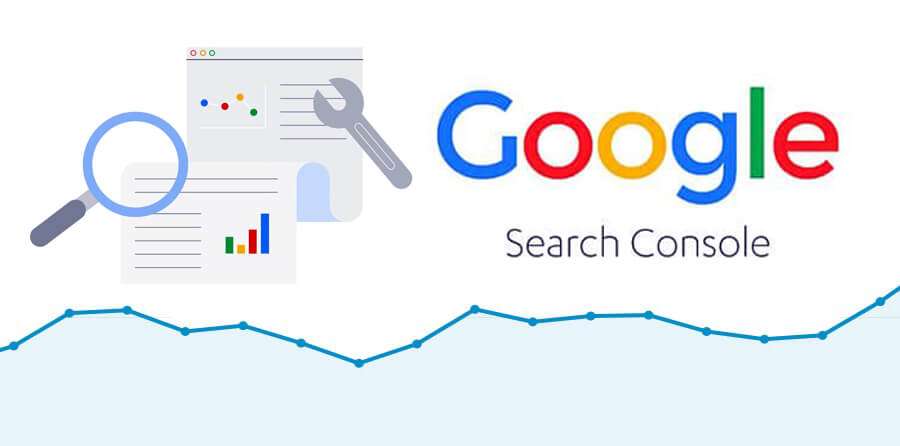
Akses Google Search Console Setelah Anda memiliki akun Google, kunjungi
situs web Google Search Console di https://search.google.com/search-console.
Anda akan diminta untuk masuk menggunakan akun Google yang baru saja Anda buat.
Properti Situs Web Setelah masuk ke Google Search Console, Anda perlu
menambahkan properti situs web Anda. Properti adalah situs web atau versi
domain tertentu yang ingin Anda pantau dan optimalkan di Google Search Console.
Anda dapat menambahkan properti dengan mengklik tombol "Tambah
Properti" dan mengikuti petunjuk yang diberikan. Pilih jenis properti yang
sesuai dengan situs web Anda
Menemukan
data DNS
–Sobat pilih Domain-Zone Editor
pada Domain yang akan didaftakan Google Search Console
Menambahkan
kode verifikasi
masukkan domain lengkap Anda.
tempelkan kode verifikasi yang disalin dari alat penyiapan Google Workspace.
Record.
verifikasi Anda kini disimpan sebagai data TXT dan akan segera terlihat oleh
komputer lain di internet
Anda
ke tab browser tempat Anda membuka alat penyiapan Google Workspace
Jelajahi Fitur dan Laporan Setelah Anda berhasil mendaftarkan dan
memverifikasi situs web Anda di Google Search Console, Anda dapat mulai
menjelajahi berbagai fitur dan laporan yang tersedia. Google Search Console
menawarkan informasi berharga tentang kinerja situs web Anda di mesin pencari
Google, termasuk jumlah tautan yang mengarah ke situs Anda, kata kunci yang
paling banyak digunakan oleh pengguna untuk menemukan situs Anda, serta masalah
potensial yang perlu Anda perbaiki untuk meningkatkan peringkat situs web Anda.
rekomendasi untuk mengoptimalkan situs web Anda agar lebih mudah ditemukan di
Google. Gunakan informasi yang Anda dapatkan dari Google Search Console untuk
meningkatkan struktur situs web Anda, memperbaiki kesalahan yang terdeteksi,
dan mengoptimalkan konten Anda dengan memperhatikan kata kunci yang relevan.
Anda juga dapat melihat bagaimana halaman Anda muncul dalam hasil pencarian
Google dan memantau perubahan peringkat seiring waktu.
#GoogleSearchConsole #SEOTools #WebsiteOptimization #SearchEngineOptimization #Webmasters #GoogleAnalytics #KeywordAnalysis #SERP #WebTraffic #SEOReports
Demikianlah Artikel Cara Mendaftarkan Domain di Google Search Console
Anda sekarang membaca artikel Cara Mendaftarkan Domain di Google Search Console dengan alamat link https://ismailzaleha.blogspot.com/2023/06/bagaimana-mendaftarkan-domain-di-google.html
